Изображения WhatsApp не отображаются в галерее? Вот что делать
WhatsApp – одно из отличных приложений для обмена мгновенными сообщениями для общения с друзьями и семьей. Он позволяет вам обмениваться документами, изображениями и видео, среди прочего. Однако для некоторых пользователей медиафайлы WhatsApp могут не отображаться в галерее по разным причинам.
В этой статье давайте посмотрим как исправить проблемы с изображениями WhatsApp, которые не отображаются в галерее на Android и iPhone. Читать дальше.
Программы для Windows, мобильные приложения, игры - ВСЁ БЕСПЛАТНО, в нашем закрытом телеграмм канале - Подписывайтесь:)
Читайте также:Как совершать голосовые и видеозвонки в WhatsApp с вашего ПК
Прежде чем продолжить, обязательно обновите WhatsApp до последней версии с Google Play магазин или Apple App Store на основе вашего устройства, чтобы вы не упустили ни одной функции или не застряли с ошибками, вызывающими проблемы с использованием.
Исправить изображения WhatsApp, не отображаемые в галерее на Android
1]Включите видимость медиа в WhatsApp
Проблема с фотографиями WhatsApp, которые не отображаются в галерее, обычно связана с настройками видимости мультимедиа в WhatsApp. Чтобы убедиться, что он включен:
- Откройте WhatsApp на своем телефоне, коснитесь меню с тремя точками в правом верхнем углу и выберите Настройки.
- Перейдите к Чаты раздел.
- Переведите переключатель рядом с Видимость в СМИ включить это. Это включит видимость СМИ для всех контактов. И все изображения WhatsApp теперь будут в вашей галерее.
Читайте также: Как уменьшить использование мобильных данных в WhatsApp
Если изображения WhatsApp отсутствуют для определенного контакта или вы специально хотите скрыть изображения определенного контакта в своей галерее:
- Откройте чат WhatsApp от нужного контакта.
- Коснитесь имени контакта вверху.
- Нажмите на Видимость в СМИ и выберите «Да», чтобы включить его. Или, если вы хотите скрыть изображения этого конкретного контакта из своего приложения для фотографий, измените его на «Нет».
2]Удалите файл .nomedia.
В качестве альтернативы вы можете удалить файл .nomedia в каталоге WhatApp, чтобы устранить проблему. Файл в основном помечает папку, в которой он находится, как не имеющую мультимедийных данных, так что файлы в этой конкретной папке пропускаются при сканировании или индексировании мультимедийными проигрывателями, включая галерею.
После удаления этого файла скрытые медиафайлы WhatsApp будут отображаться в галерее следующим образом.
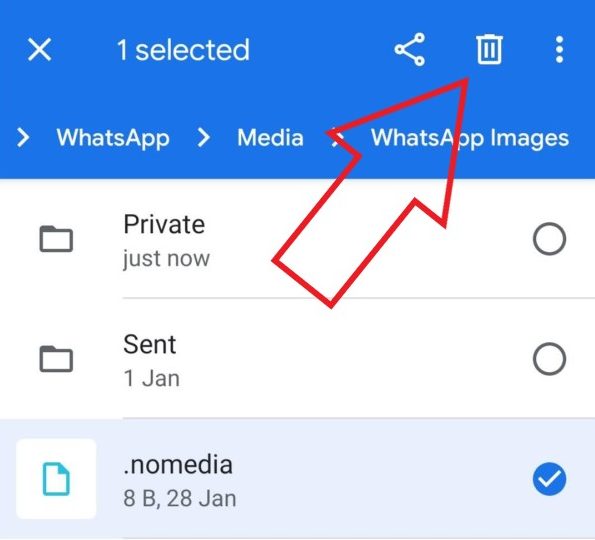
- Откройте приложение File Manager на своем телефоне и перейдите в его Настройки.
- Здесь включите ‘Показать скрытые медиафайлы ‘ вариант.
- Теперь перейдите во внутреннюю память телефона и найдите WhatsApp папка. Откройте его и идите в Медиа> Изображения WhatsApp.
- Удалить .nomedia файл присутствует здесь. Сделайте то же самое для Частный а также Отправлено папки, если требуется, и все готово.
Исправить изображения WhatsApp, не отображаемые в галерее на iOS (iPhone / iPad)
1]Предоставьте разрешения для фотографий в настройках конфиденциальности
WhatsApp не сможет сохранять фотографии на iPhone, если у него нет доступа к ним в настройках конфиденциальности. Хотя такое случается редко, вы могли случайно нажать «Не разрешать» при появлении запроса или по ошибке отключили разрешение в Настройках. Поэтому не забудьте проверить его разрешено, как описано ниже.

- Перейдите к Настройки на вашем iPhone или iPad.
- Здесь прокрутите вниз и перейдите к Конфиденциальность раздел.
- Нажмите на Фото а затем выберите WhatsApp из списка доступных приложений.
- Измените это на Прочти и напиши если не по умолчанию, и все готово.
2]Разрешить WhatsApp автоматически сохранять фотографии в Camera Roll
В iOS изображения WhatsApp не отображаются автоматически в фотографиях после загрузки. Вместо этого вам нужно либо сохранить каждую фотографию вручную в альбоме камеры, либо включить Сохранить в ленту камеры в настройках WhatsApp. Ниже описано, как исправить последнее.
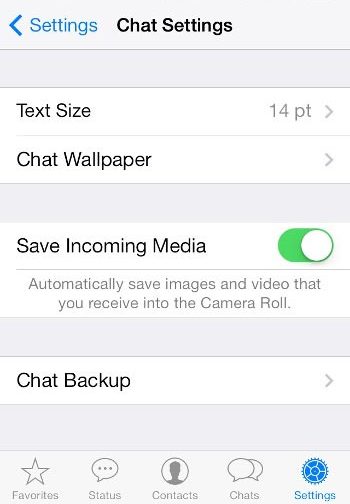
- Откройте WhatsApp на своем iPhone или iPad.
- Нажми на Настройки в правом нижнем углу.
- Направляйтесь к настройки чата.
- Установите переключатель рядом с “Сохранить входящие медиа‘ или ‘Сохранить в ленту камеры‘, если он отключен по умолчанию.
Вот и все. С этого момента изображения WhatsApp начнут появляться в ваших фотографиях или в любом приложении галереи, если на то пошло. Если нет, перезагрузите телефон один раз.
Дополнительный совет: [Working] Уловка для записи видео и голосовых звонков в WhatsApp
Ничего не работает?
Если ничего не работает, попробуйте перезагрузить телефон или очистить кеш для WhatsApp в настройках. В противном случае последний метод, к которому вы можете прибегнуть, – это полностью удалить и повторно установить WhatsApp на свой телефон.
Теперь сделать полную резервную копию и восстановить разговоры в WhatsApp, включая фотографии, видео, документы и т. Д., Довольно просто. Для получения подробного руководства вы можете прочитать нашу статью о том, как восстановить чаты WhatsApp на Android, а также iOS.
Заключение
Очевидно, что изображения WhatsApp могут не отображаться в галерее по разным причинам и требуют проверки нескольких вещей, упомянутых в руководстве. Сообщите нам, что сработало для вас, в комментариях ниже. Кроме того, не стесняйтесь обращаться со своими сомнениями или вопросами.
Программы для Windows, мобильные приложения, игры - ВСЁ БЕСПЛАТНО, в нашем закрытом телеграмм канале - Подписывайтесь:)
Супер помогло спасибо большое,а именно статья про андроид где нужно было просто удалить файл долбаный nomedia, я мучилась неделю даже пару раз WhatsApp messenger переустановить приходилось,помогало на пару часов потом опять все фото исчезало,посмотрим после удаления как будет, если что я обращусь к вам за помощью.